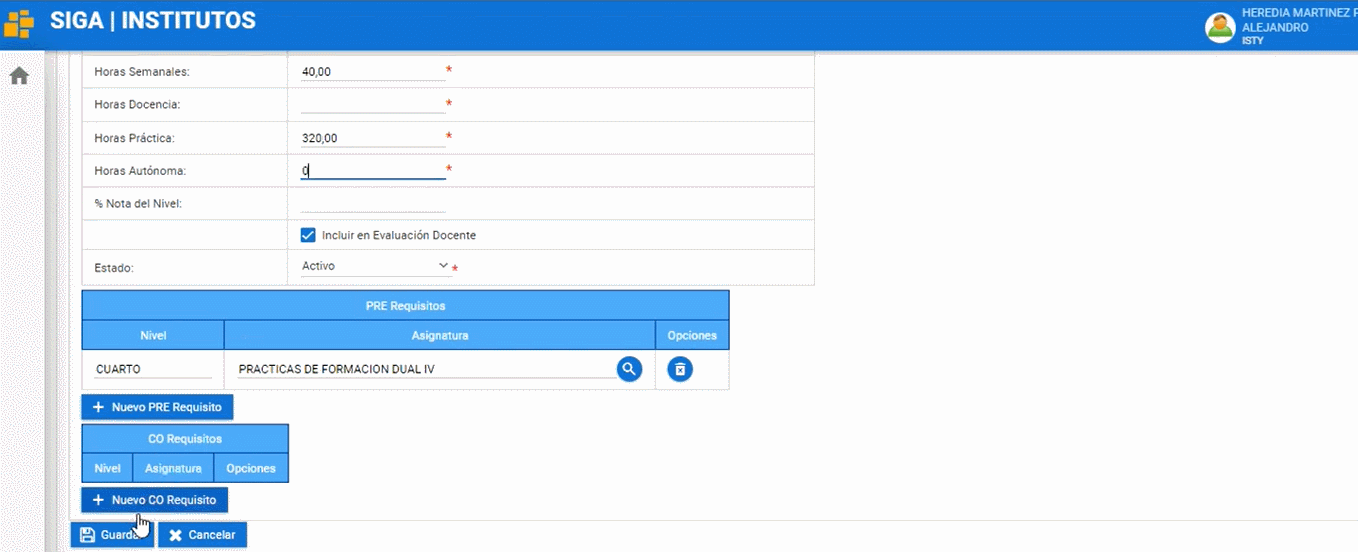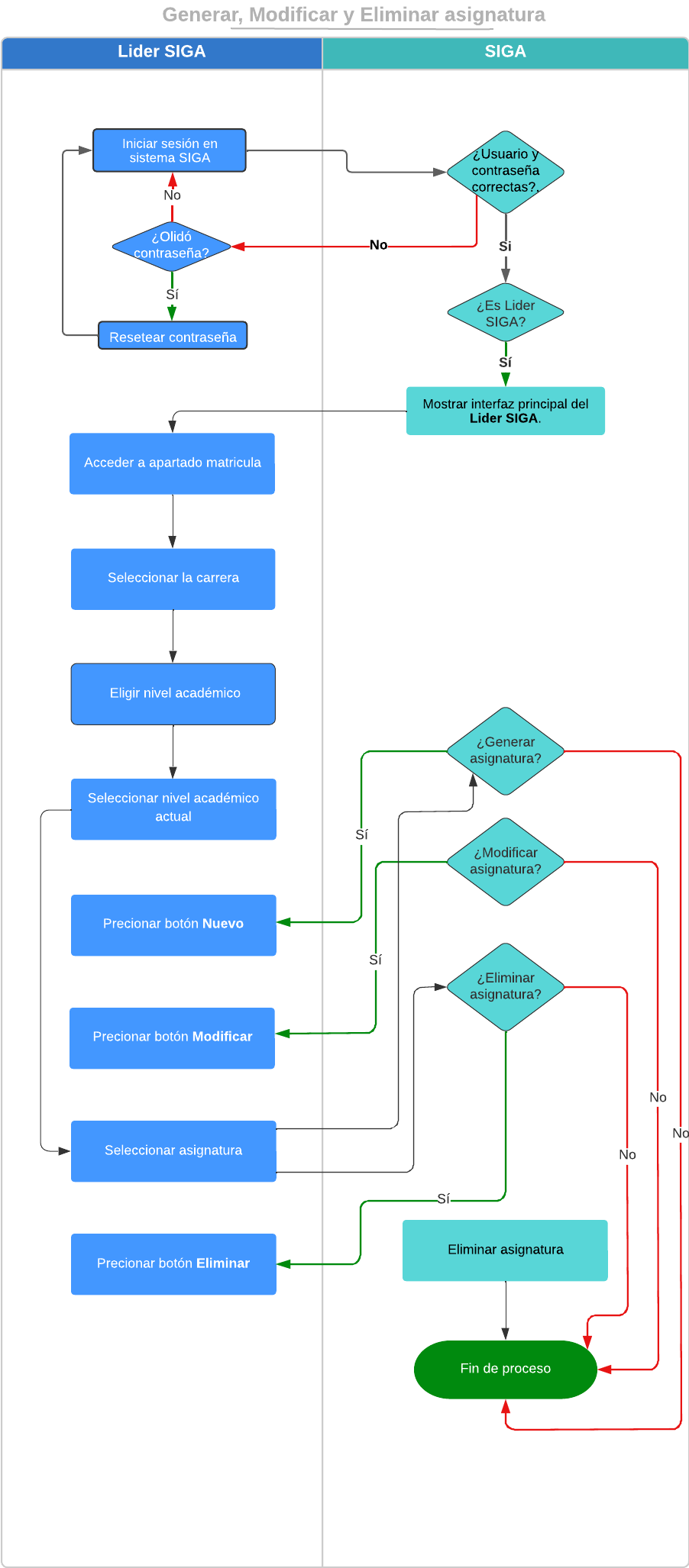Manual para crear asignaturas
-
Para poder crear asignaturas solo lo pueden hacer los coordinadores de carrera y debe colocarse en el perfil de líder siga
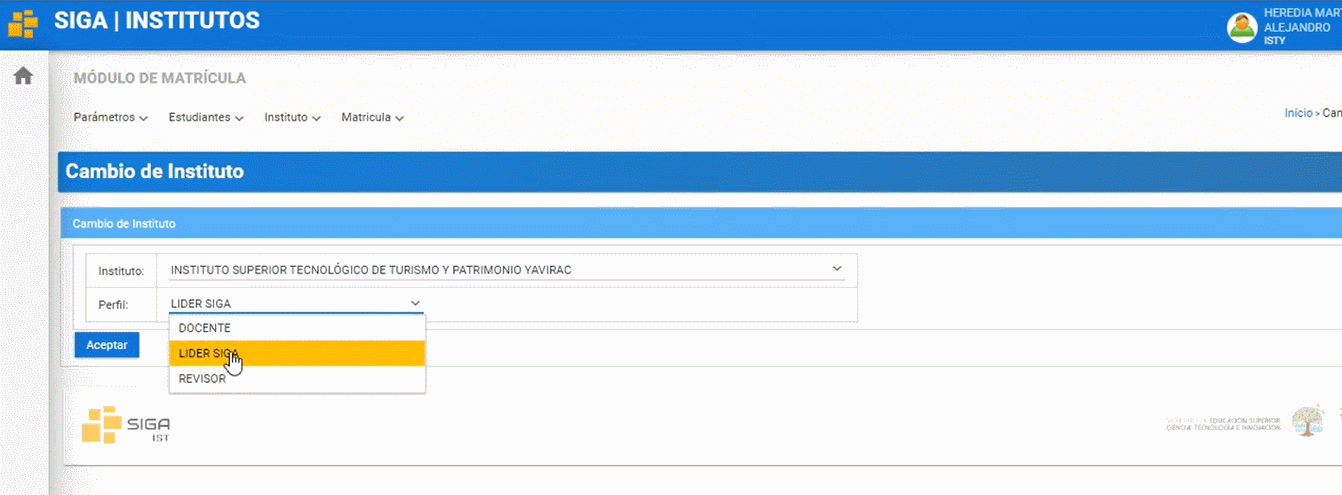
-
Nos dirigimos al modulo matricula luego al menú instituto y elegimos carreras
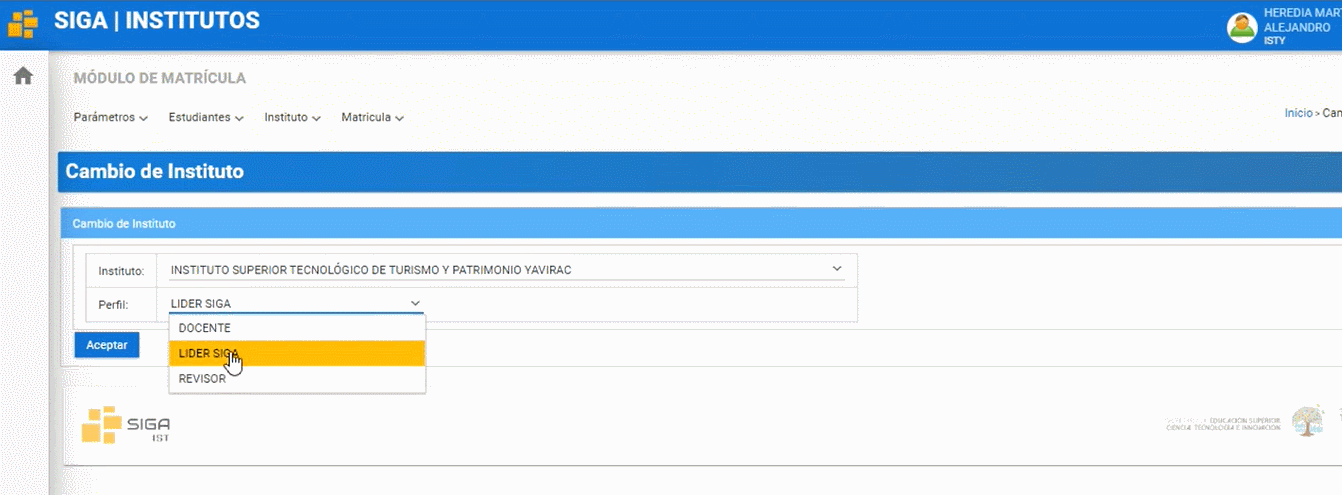
-
Nos dirigimos hacia la carrera que deseamos crear una asignatura (En este ejemplo seleccionamos Desarrollo de Software) y damos clic en el botón “Niveles Académicos”

-
Seleccionamos la asignatura y damos click en el botón "Nuevo".
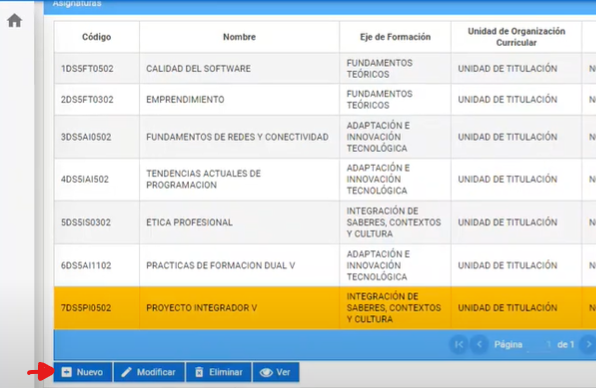 Y nos mostrará una serie de opciones que podemos generar en la asignatura.
Y nos mostrará una serie de opciones que podemos generar en la asignatura.
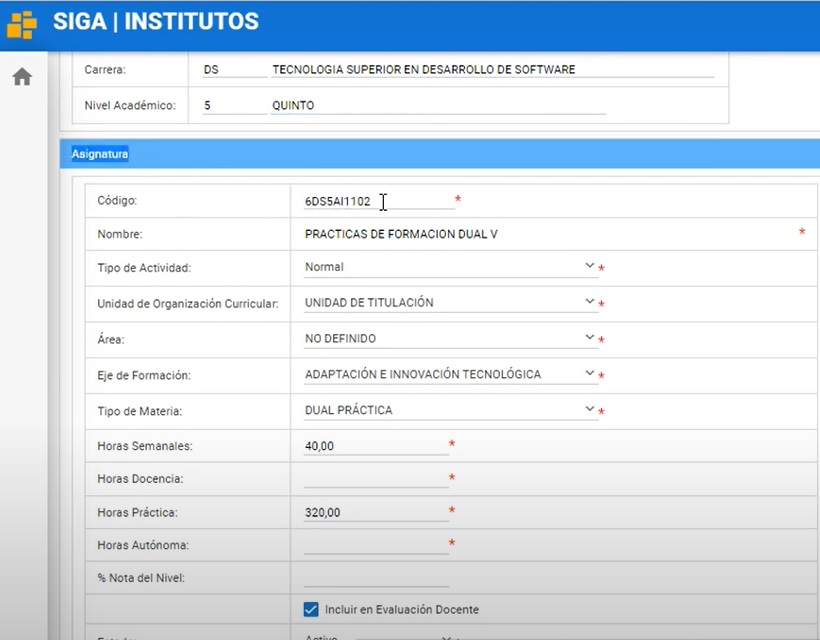
Opciones de generación de asignatura
En el apartado código coloque el nuevo código de la asignatura. En el apartado “Nombre” colocaremos el nombre de la asignatura que deseamos generar.
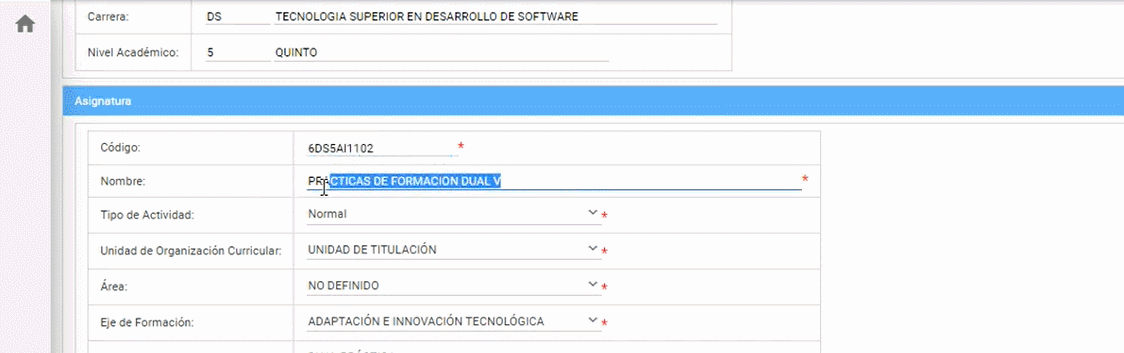
Tipo de Actividad: puede elegir si es, normal(Pertenece a la malla), proyecto integrador, practicas pre-profesionales, inglés o titulación.
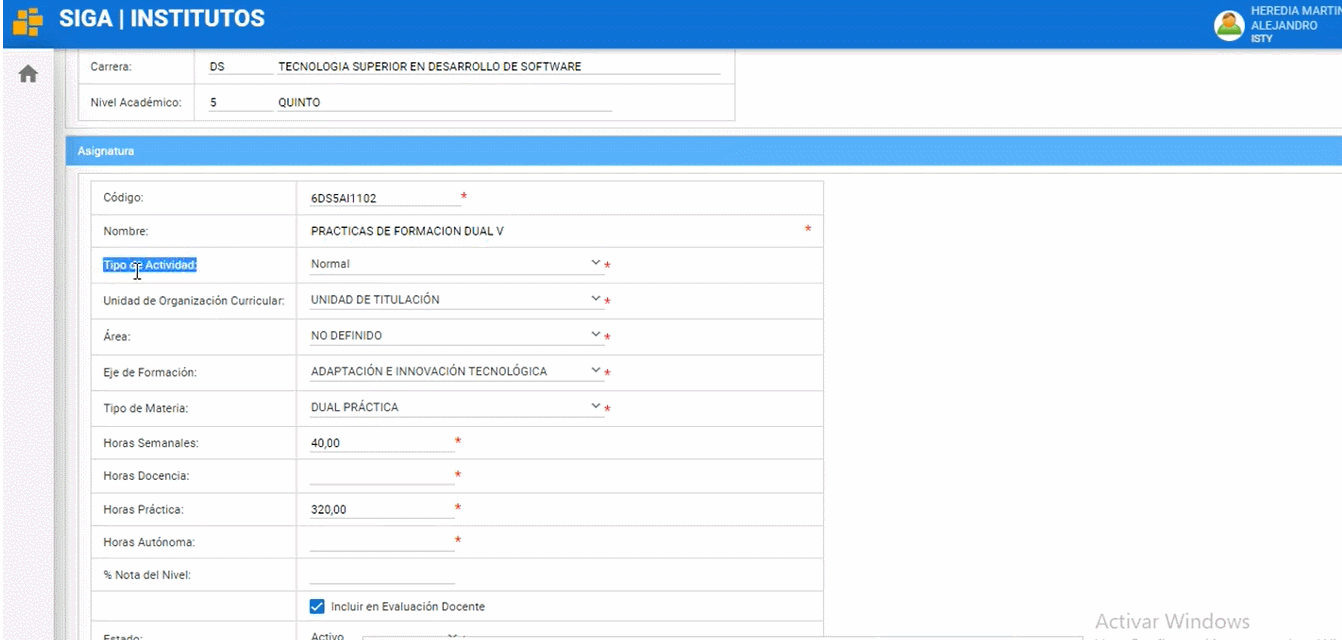
Unidad de Organización Curricular: elegiremos su es unidad básica, unidad profesional, unidad de titulación, complementarias o dualidad .
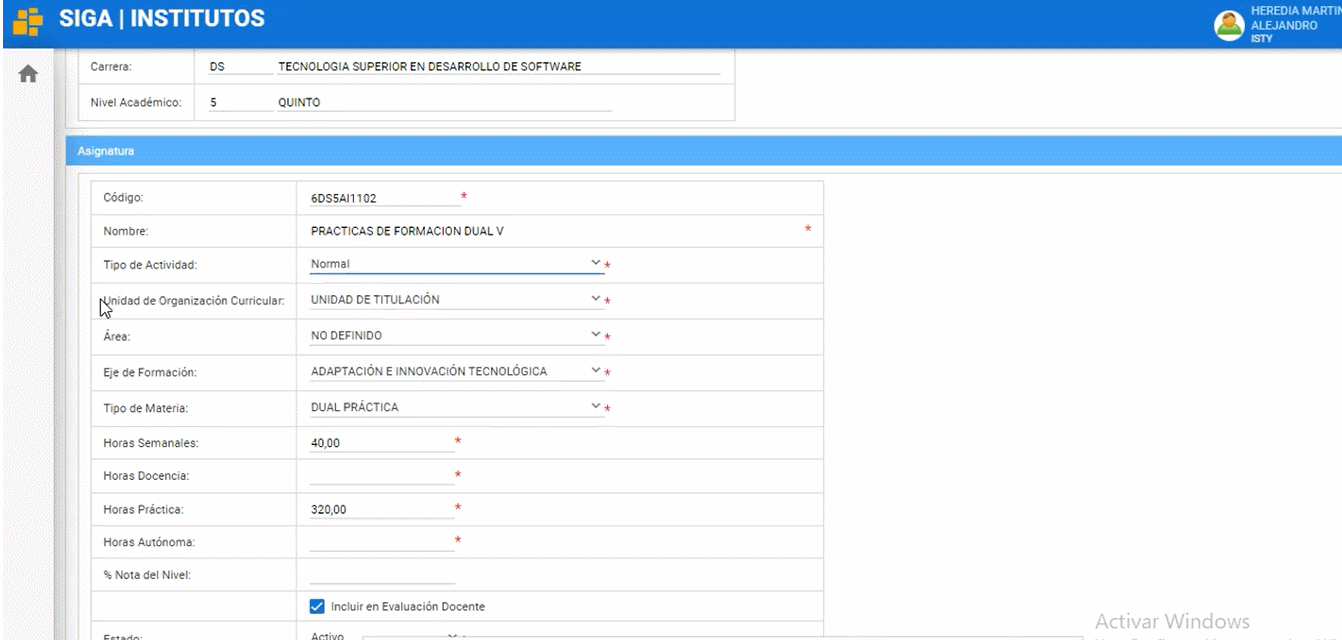
Área: Podrá escoger el área que se desempeñe la asignatura.
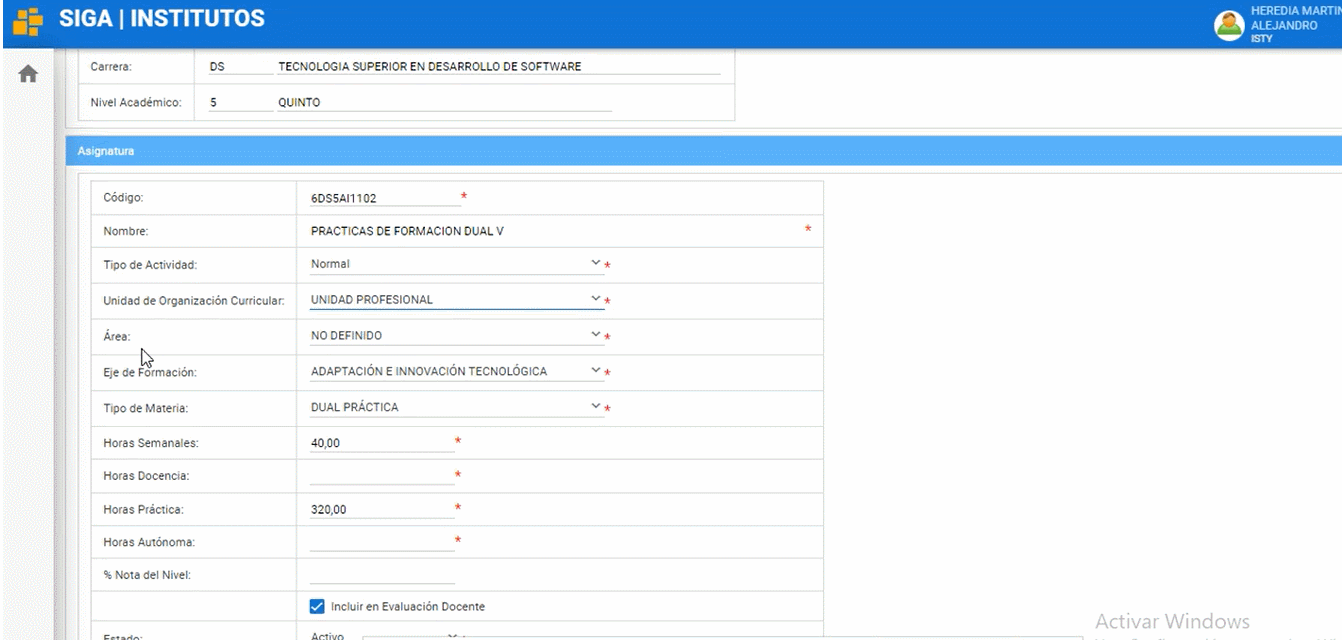
Eje de Formación: en esta opción podrá elegir entre: fundamentos teóricos, adaptación e innovación tecnológica, comunicación y lenguajes, integración de saberes, contextos y cultura y no definido.
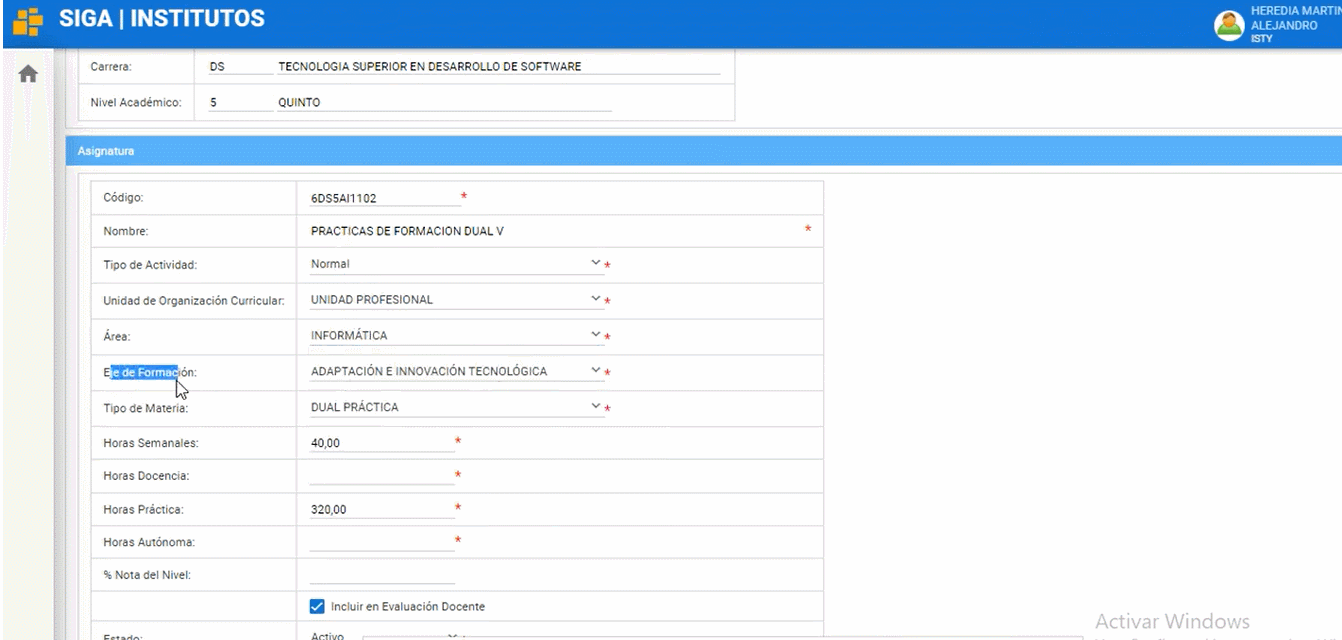
Tipo de Materia: Podremos escoger si la asignatura será, Normal, Dual teórica o Dual practica
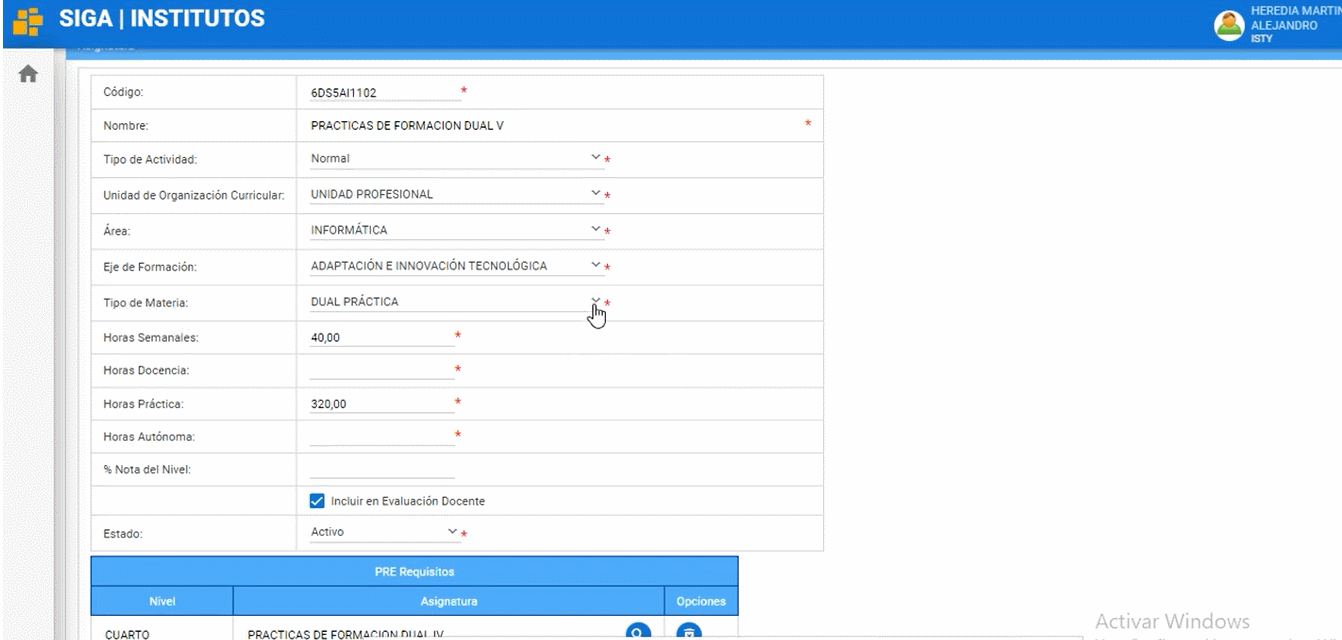
En las siguientes opciones tenemos: Horas Semanales Horas Docencia, Horas Practica, Horas Autónoma, % Nota del Nivel ( elegiremos el peso que tendrá la nota de la materia creada o modificada frente al proyecto integrador en caso de tener), estado puede ser activo o inactivo.
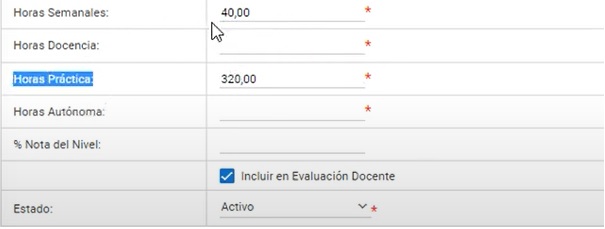
-
Una vez hayamos llenado las opciones según el tipo de materia generada, podremos elegir si la materia tendrá “PRE-REQUISITOS” Y/O “CO Requisitos”
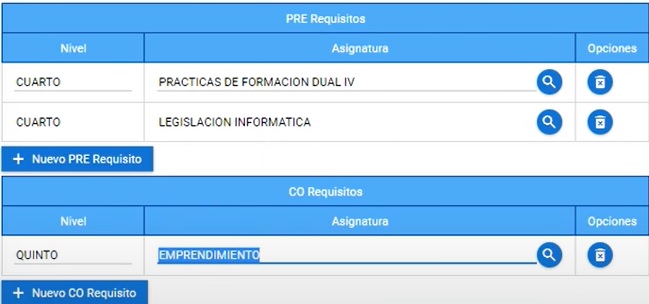
-
Una vez finalizado el proceso damos clic al botón “Guardar” y listo ha completado el proceso de generar una asignatura.